
Comment installer l'environnement php dans iis : téléchargez d'abord PHP et décompressez-le ; puis modifiez le fichier php.ini ; puis ouvrez le gestionnaire IIS et cliquez sur "Ajouter un mappage de module" ; enfin redémarrez le service iis.
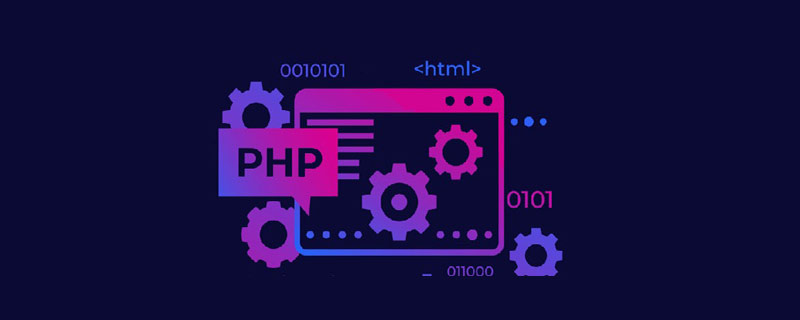
Recommandé : "Tutoriel vidéo PHP"
Créez rapidement un environnement php sous Windows (IIS7+PHP+phpMyAdmin )
Il existe de tels tutoriels partout sur Internet, mais beaucoup d'entre eux sont trop lourds à utiliser, ou ont trop de fonctions qui ne sont pas utilisées du tout, et il existe également de mauvais packages d'installation en un clic qui ont des bugs sans fin ; comme moi C'était insupportable d'installer PHP juste pour utiliser phpMyAdmin Après avoir combiné plusieurs tutoriels, j'ai trouvé une méthode simple et rapide.
1. Installez IIS7
La version Windows7 Ultimate est livrée avec IIS7, il vous suffit de l'ouvrir dans "Programmes et fonctionnalités". " Dans "Fonction de développement d'applications", vous pouvez le vérifier le cas échéant. Si vous n'avez besoin d'utiliser que PHP, il vous suffit de vérifier CGI, car fastCGI est utilisé.
Cliquez sur "OK" et attendez que la configuration soit terminée. Vous serez peut-être invité à redémarrer. Le service IIS s'exécute automatiquement au démarrage, vous pouvez donc désormais accéder à http://localhost/ directement dans le navigateur. et une grande image IIS apparaîtra, indiquant que IIS est installé avec succès.
2. Configurer PHP 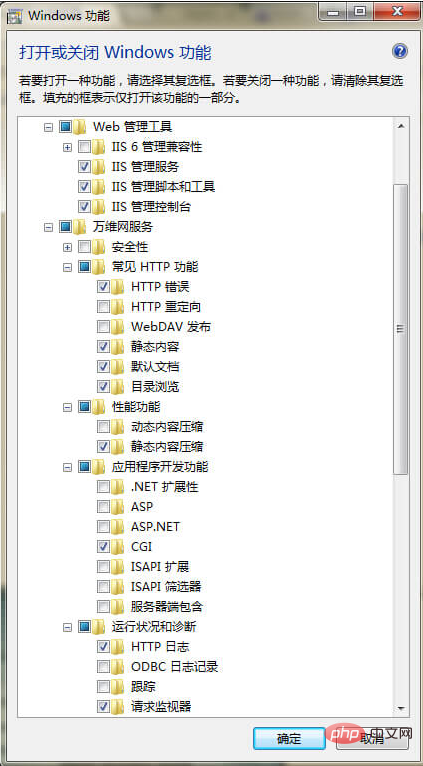
extension_dir = "ext"前“;”去掉; cgi.force_redirect = 0,并将前“;”去掉; ;date.timezone =,修改为date.timezone = PRC
extension=php_curl.dll extension=php_gd2.dll extension=php_mbstring.dll extension=php_mysql.dll extension=php_mysqli.dll extension=php_pdo_mysql.dll extension=php_pdo_odbc.dll extension=php_xmlrpc.dll extension=php_xsl.dll extension=php_zip.dll
upload_max_filesize = 1000M; post_max_size = 1000M; max_execution_time=600;
Dans de cette façon, fastCGI est utilisé pour compléter le mappage IIS vers l'analyse PHP.
Remarque : vous devrez peut-être revenir au site Web que vous venez de créer dans le gestionnaire IIS, double-cliquer sur "Document par défaut" et ajouter index.php.
Retournez à la page d'accueil racine du gestionnaire IIS et redémarrez le service IIS (vous pouvez également utiliser la ligne de commande). 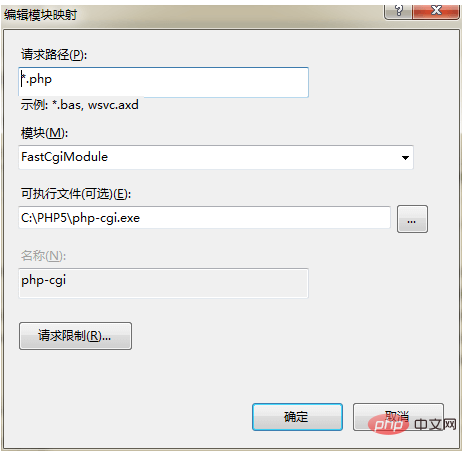
<?php
phpinfo();
?>Ce qui précède est le contenu détaillé de. pour plus d'informations, suivez d'autres articles connexes sur le site Web de PHP en chinois!
 Comment ouvrir le fichier php
Comment ouvrir le fichier php
 Comment supprimer les premiers éléments d'un tableau en php
Comment supprimer les premiers éléments d'un tableau en php
 Que faire si la désérialisation php échoue
Que faire si la désérialisation php échoue
 Comment connecter PHP à la base de données mssql
Comment connecter PHP à la base de données mssql
 Comment connecter PHP à la base de données mssql
Comment connecter PHP à la base de données mssql
 Comment résoudre le problème car il ne peut pas démarrer
Comment résoudre le problème car il ne peut pas démarrer
 Comment télécharger du HTML
Comment télécharger du HTML
 Comment résoudre les caractères tronqués en PHP
Comment résoudre les caractères tronqués en PHP